안녕하세요. 구빡입니다.
오늘은 어제에 이어 아두이노 연결 방법과 기본적인 보트 테스트까지 해보겠습니다.
그럼 천천히 하나씩 해결해 볼게요~~

1) 아두이노 연결
먼저 아두이노 연결 방법입니다...
사실 별게 없어요..ㅋㅋ

먼저 모두가 잘 알고 있는 Arduino UNO 보드입니다.
저기서 캐릭터가 손끝으로 가리키고 있는 부분이 보드에 내장된 LED입니다.
이것을 제어하기 위해 먼저 보드를 컴퓨터랑 연결해 보겠습니다.
1단계: 전원 케이블 연결 및 컴퓨터 연결

먼저 전원 케이블입니다.
아두이노의 전원 케이블은 USB A-B Type의 케이블입니다.
이 케이블을 준비하시고 컴퓨터의 USB 포트와 아두이노를 연결해주세요!!

연결된 모습입니다..
아두이노 보드에 불이 들어와서 이쁘네요..ㅎ

이제.. 컴퓨터와 잘 연결되어 있는지 확인해보겠습니다.ㅎ
2단계 아두이노 IDE 실행 및 환경 확인
먼저 지난 시간에 설치한 아두이노 IDE를 실행해주세요..
그리고 Tools => Port => COM 확인
해주세요..

저는 4번 Port에 연결이 되어 있습니다. 정상적으로 연결이 되어 있으면
보시는 것처럼 COM4(Arduino Uno)라고 뜰 거예요..ㅎ
다음으로 보드를 선택해주세요.
Tools => Board => Arduino AVR Board => Arduino UNO를 선택해주세요.

이제 세팅이 끝났습니다.
정상적으로 셋팅이 되면 다음과 같이 포트번호와 보드 종류가 표시될 거예요..

연결방법은 참 쉽습니다..ㅎ
2) LED 제어를 위한 코드 작성
이제 LED 깜빡이는 모습을 보기 위해 다음과 같이 코드를 작성해 줍니다.
void setup() {
pinMode(13, OUTPUT); // 13번 핀을 출력으로 설정
}
void loop() {
digitalWrite(13, HIGH); // 해당 핀에 전력을 공급(13번 핀에 HIGH 공급)
delay(500); // 지연시간 ms 지정(여기서는 500ms 지정)
digitalWrite(13, LOW);
delay(500);
}
사실 이 부분을 제어하기 위해서는 PinMap을 알아야 하는데요..ㅎ
머리 아픈 건.. 좀..

저 LED와 연결되어 있는 곳이 13번 핀입니다.. 그것만 알면 되죠 머...ㅋ
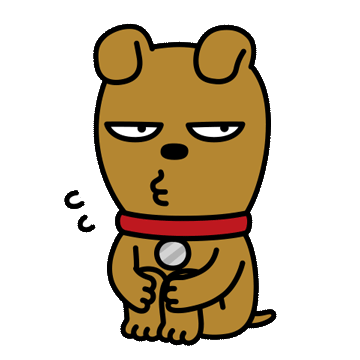
13번 핀에 HIGH 전압이 걸리면 LED가 켜지고 LOW 전압이 걸리면 꺼집니다..
이 정도만 알아도 LED 제어하는 데는 문제없으실 거예요..ㅎ
코드가 참 쉽죠??

별다른 게 없습니다..ㅎ
이제 위 코드를 Arduino IDE에 입력해보겠습니다.

※. 참고로 // 는 주석 처리하는 겁니다.. ㅎ
이제 실행해 볼게요..ㅎ
3) Compile 및 Upload
먼저 Compile을 해서 잘못된 것은 없는지 확인해야죠..ㅎ

위와 같이 Sketch => Verify/Compile 선택하시면 됩니다.
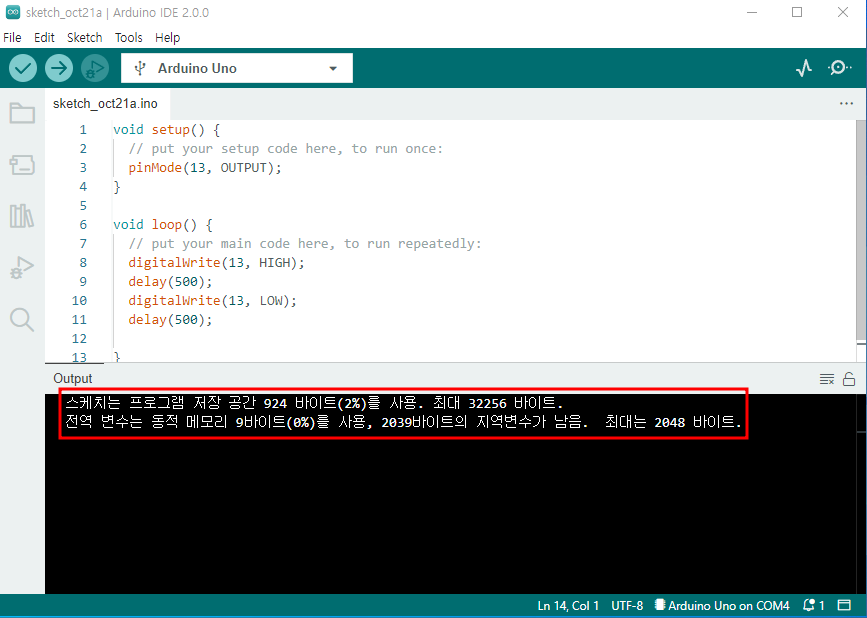
머.. 어쩌고 저쩌고..
저렇게 나오시면 정상적으로 compile이 된 거예요..
혹시 입력이 잘못되면..

시뻘겋게;;; error 어쩌고 저쩌고 나옵니다..ㅎ
이제 다음으로 Upload를 해주세요..
Upload는 우리가 작성한 코드를 아두이노 보드에 넘겨주는 거예요..
그래야 우리가 작성한 코드에 따라 아두이노가 동작을 하지요..ㅎ

Upload 방법은 Sketch => Upload 선택하시면 됩니다..ㅎ
간단하죠??
이제 업로드가 완료되었으니 동작하는 모습을 보겠습니다.

처음에 계속 불이 들어오다가..
Upload 하고 나서 불이 깜빡하는 모습을 보실 수 있으세요..
그러고 나서는 LED가 코딩한 데로 깜빡깜빡거립니다..
정상적으로 동작되는 걸 확인하실 수 있는 거죠..ㅎㅎ
어떠세요??
참 쉽죠??

이제 기본적인 제어 방법을 알아보았으니..
다음 시간에는 외부 LED를 컨트롤하는 걸 해보겠습니다..
아두이노가 접근성도 높고 활용성이 많아서..
취미 생활로도 괜찮을 거 같습니다..ㅎ
그럼 저는 이만..

'아두이노 학습 공간' 카테고리의 다른 글
| 아두이노로 LED 여러개 동시에 제어하기(외부 LED 제어) (0) | 2022.10.25 |
|---|---|
| 아두이노로 외부 LED 제어하기(LED 제어) (0) | 2022.10.24 |
| 아두이노 통합개발환경 설치 방법 / 아두이노 프로그램 설치 (0) | 2022.10.20 |



댓글